Obsah
Mnoho uživatelů Windows se setkalo s tím, že Správa disků selhala při inicializaci jejich HDD nebo SDD. Neinicializace disku může být způsobena mnoha faktory, jako je nesprávné připojení, problémy s hardwarem a vadné sektory na disku.
Pokud nemůžete inicializovat disk ve Správě disků, čtěte dále. Tento článek od EaseUS vás provede příčinami a pěti řešeními problému.
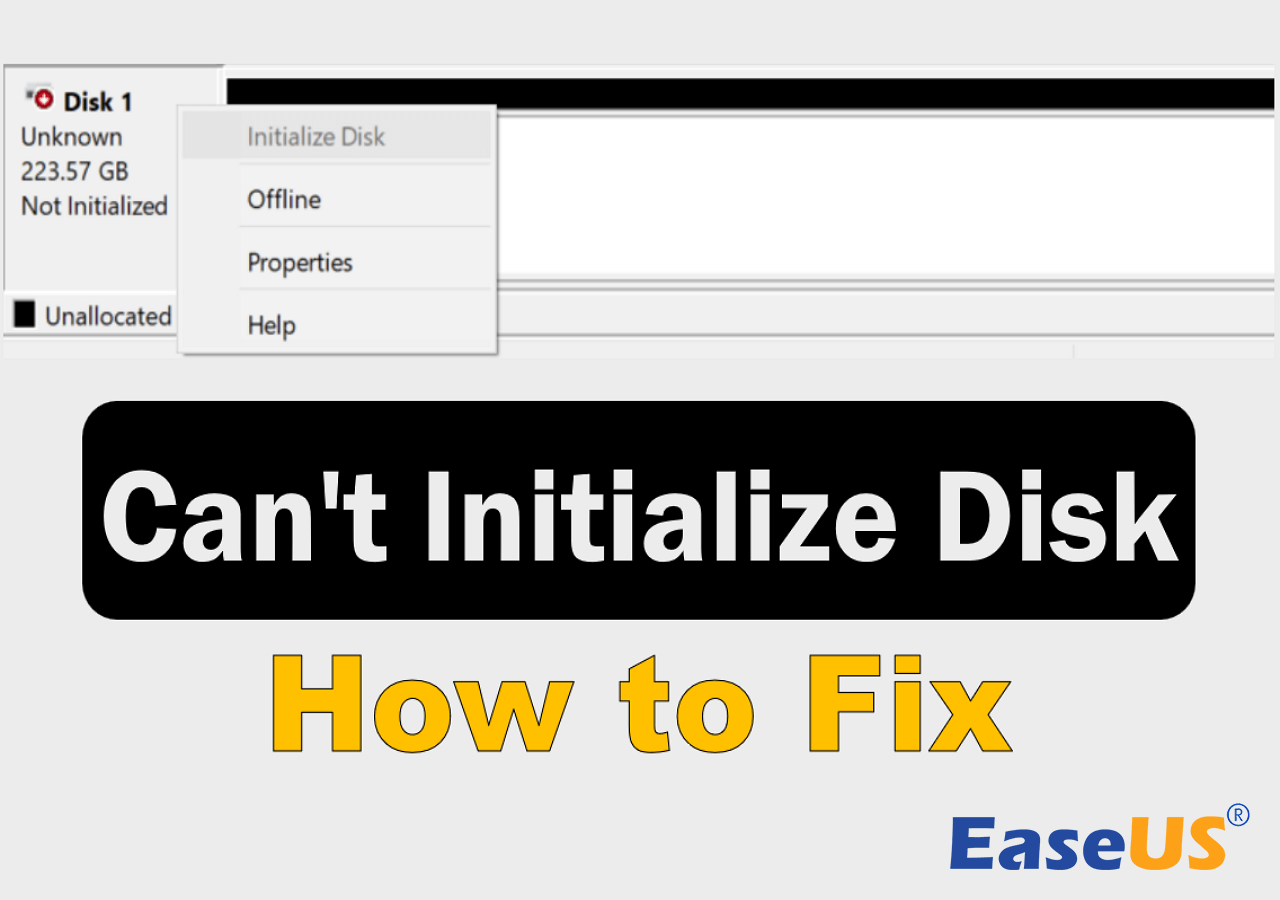
Přehled Nelze inicializovat disk
Existuje mnoho faktorů, které mohou vést k tomu, že možnost Inicializovat disk nefunguje ve Správě disků. Než tedy přistoupíme k řešení, je nezbytné naučit se běžné příznaky a důvody, proč nelze disk inicializovat.
| Příznaky | Příčiny |
|---|---|
|
|
Chcete-li zkontrolovat, zda je váš disk poškozen nebo ne, můžete postupovat podle průvodce v příspěvku níže.
5 Řešení problému: Nelze inicializovat disk
Po seznámení se s běžnými příznaky a důvody selhání inicializace disku se pojďme ponořit do následujících metod, jak problém vyřešit a inicializovat disk.
- Řešení 1. Zkontrolujte propojovací kabel
- Řešení 2. Opravte špatné sektory na disku
- Řešení 3. Spusťte antivirový software
- Řešení 4. Znovu sestavte MBR
- Řešení 5. Spusťte Professional Disk Manager
Řešení 1. Zkontrolujte propojovací kabel
Prvním řešením problémů, když nelze disk inicializovat, je zkontrolovat připojení disku. Pokud je kabel uvolněný, můžete po opětovném připojení kabelu úspěšně inicializovat disk. Pokud však selže i po opětovném připojení, propojovací kabel může být poškozen a bude vyžadovat výměnu. Pokud se vám nedaří inicializovat SSD , zkuste znovu připojit disk.
Řešení 2. Opravte špatné sektory na disku
Vadné sektory na disku mohou být důvodem, proč nelze disk inicializovat. Pokud je to příčina, měli byste se uchýlit k nástroji pro správu disků a diskových oddílů třetí strany a zkontrolovat a opravit chyby disku. Jedním z nejuznávanějších nástrojů je EaseUS Partition Master Free.
Jako bezplatný a profesionální nástroj nabízí EaseUS Partition Master jasné rozhraní a více funkcí pro skenování chyb na disku a je schopen je automaticky opravit.
Chcete-li opravit vadné sektory na disku, postupujte takto:
Krok 1. Otevřete EaseUS Partition Master. Klepněte pravým tlačítkem myši na disk, který chcete zkontrolovat, a poté klepněte na "Test povrchu".
Krok 2. Operace bude okamžitě provedena a všechny vadné sektory budou označeny červeně.
Pokud stále nemůžete inicializovat disk, pokračujte ve zkoušení funkce Kontrola systému souborů k opravě systémových chyb:
Krok 1. Otevřete EaseUS Partition Master na vašem počítači. Poté vyhledejte disk, klikněte pravým tlačítkem na oddíl, který chcete zkontrolovat, a vyberte „Upřesnit“ > „Zkontrolovat systém souborů“.

Krok 2. V okně Zkontrolovat systém souborů ponechte vybranou možnost "Zkusit opravit chyby, pokud byly nalezeny" a klikněte na "Start".

Krok 3. Software začne kontrolovat systém souborů oddílu na vašem disku. Po dokončení klikněte na „Dokončit“.

Vyřešili jste problém? Pokud ano, nezapomeňte tento mocný nástroj sdílet s ostatními uživateli.
Řešení 3. Spusťte antivirový software
Příčinou problému s neinicializací disku mohou být také útoky virů a malwaru. V závažných případech mohou některé viry dokonce způsobit ztrátu dat a vést k problémům se spuštěním počítače. Se spolehlivým antivirovým softwarem však můžete tyto viry snadno detekovat a zbavit se jich.
Jedním z nejdůvěryhodnějších a nejlepších antivirových nástrojů je TotalAV, který nabízí mocné funkce pro skenování virů a malwaru a zaručuje dokonalou ochranu vašeho počítače.
 CELKEM
CELKEMTotalAV je oceněný antivirový a bezpečnostní software. Poskytuje ochranu v reálném čase před viry, malwarem a online hrozbami.
Antivirová ochrana povolena
Řešení 4. Znovu sestavte MBR
Neschopnost inicializovat disk může také souviset s chybějícím nebo poškozeným hlavním spouštěcím záznamem (MBR). Chcete-li problém vyřešit, můžete znovu vytvořit MBR pomocí několika příkazových řádků.
Krok 1. K zavedení počítače použijte spouštěcí jednotku Windows nebo instalační médium Windows.
Krok 2. V průvodci zvolte „Opravit počítač“ a přejděte na „Řešení problémů“ > „Pokročilé možnosti“ > „Příkazový řádek“.
Krok 3. Do příkazového řádku zadejte následující příkazy a po každém stiskněte „Enter“:
bootrec /fixmbr
bootrec /fixboot
bootrec /scanos
bootrec /rebuildbcd
Krok 4. Poté zadejte příkaz exit , čímž ukončíte příkazový řádek a restartujete počítač.
Řešení 5. Spusťte Professional Disk Manager
Určitá omezení nebo chyby systému Windows mohou také vést k tomu, že nelze inicializovat disk prostřednictvím správy disků. Můžete tedy zkusit provést operaci s EaseUS Partition Master.
Poskytuje uživatelům bezplatné funkce pro inicializaci a formátování disků a diskových oddílů. Pro bezplatnou inicializaci HDD/SSD postupujte podle pokynů zde:
Krok 1. Otevřete EaseUS Partition Master a přejděte do Partition Manager.
Krok 2. Klikněte pravým tlačítkem na cílový disk – HDD nebo SSD a vyberte „Inicializovat na MBR“ nebo „Inicializovat na GPT“. Klikněte na "Provést úlohu" a "Použít" pro uložení změn.
0:00-0:18 Inicializace na MBR; 0:19-0:44 Inicializace na GPT;
Pokud si nejste jisti, které styly diskových oddílů zvolit pro váš disk, můžete se podívat na následující stránku, kde se dozvíte některé základní znalosti.

MBR VS GPT | Jaký je rozdíl a co je lepší
Jste zvědaví na rozdíly mezi MBR a GPT. Pokud ano, pokračujte ve čtení a zjistěte výhody a nevýhody těchto dvou stylů oddílů. Přečtěte si více >>
Závěr
Tento článek obsahuje seznam důvodů a řešení problému s neinicializací disku, včetně kontroly kabelu, kontroly disku na chybné sektory , spuštění antivirového nástroje, přebudování MBR a inicializace disku pomocí profesionálního softwaru. Každá metoda odpovídá určitým příčinám a doufejme, že po těchto opravách bude váš disk inicializován normálně.
Abyste mohli projít některými řešeními, potřebujete pomoc od EaseUS Partition Master, který nabízí řadu funkcí, které uživatelům pomohou spravovat disky a diskové oddíly a řešit různé chyby na disku.
Často kladené otázky týkající se disku nelze inicializovat
Pokud přetrvávají nějaké další pochybnosti, podívejte se na následující často kladené otázky.
1. Jak opravím své SSD, které se neinicializuje?
Pokud nemůžete SSD inicializovat, můžete to zkusit vyřešit těmito způsoby:
- Zkontrolujte, zda je disk neporušený a zda je správně zapojen propojovací kabel.
- Vyhledejte chybné sektory a opravte je, pokud existují;
- Prohledejte počítač na přítomnost virů a malwaru;
- Znovu sestavit MBR pomocí příkazového řádku;
- Zkuste inicializovat disk pomocí správce disků třetí strany.
2. Proč nemohu inicializovat pevný disk?
Důvodem, proč nemůžete inicializovat pevný disk, mohou být problémy s hardwarem, chyby disku, jako jsou chybné sektory, poškozená tabulka MBR nebo útoky virů a malwaru.
3. Jak opravím svůj disk offline?
Chcete-li opravit stav disku offline, měli byste:
- Otevřete Správa disků a klikněte pravým tlačítkem na tento disk.
- Z možností vyberte „Reaktivovat disk“.
Pokud stav disku zůstává Offline, zkontrolujte, zda jsou kabel a váš disk správně připojeny a zda jsou platné.
Související články
-
Jak sloučit nepřidělené místo Windows 11/10/7
![author icon]() Alexandr/2024/12/07
Alexandr/2024/12/07
-
Jak spouštět z USB na notebooku HP v systému Windows 11/10 [Krok za krokem]
![author icon]() Alexandr/2024/12/13
Alexandr/2024/12/13
-
Jak nízkoúrovňové formátování SSD ve Windows
![author icon]() Alexandr/2024/12/07
Alexandr/2024/12/07
-
Jak formátovat na FAT32 ve Windows 11 (4 užitečné metody)
![author icon]() Alexandr/2024/12/07
Alexandr/2024/12/07